近日有一些小伙伴咨询小编关于多玩LOL盒子截图之后怎么查看呢?下面就为大家带来了多玩LOL盒子查看截图的方法步骤方法,有需要的小伙伴可以来了解了解哦。
首先我们得打开LOL盒子,要是没有下载的话,嘿嘿,那你就这个找去。

现在我们进入到了,lol盒子里面,这是lol盒子的首页,在左下角有LOL盒子更多。
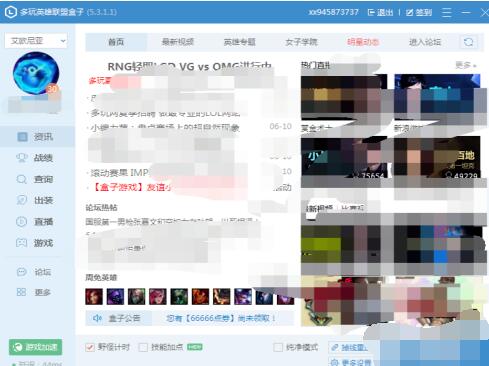
LOL盒子的更多功能,现在可以看到,LOL盒子的更多功能,里面有一个截图仓库。
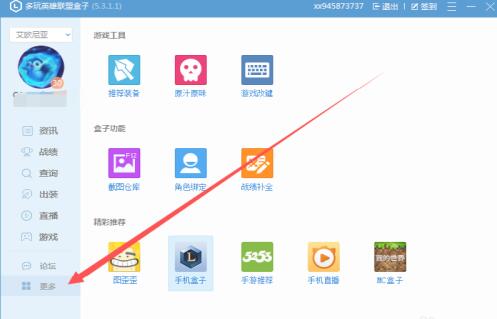
点击截图仓库之后,就可以看见你在英雄联盟里面截的图片了。
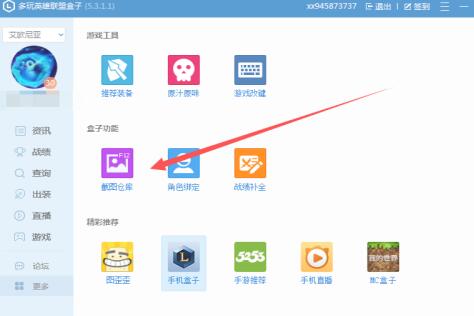
还有另一种方法,要是你的LOL盒子已经下载,可以去我的电脑里面。
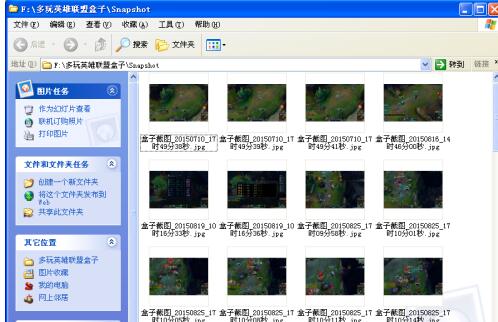
在我的电脑里面,找到你以前安装的LOL盒子所在的地方,找到多玩lol盒子,进入软件。
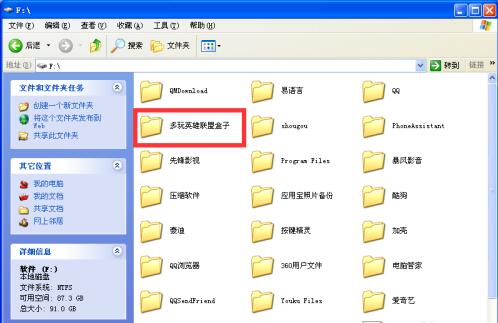
找到是snapshot,进入软件。
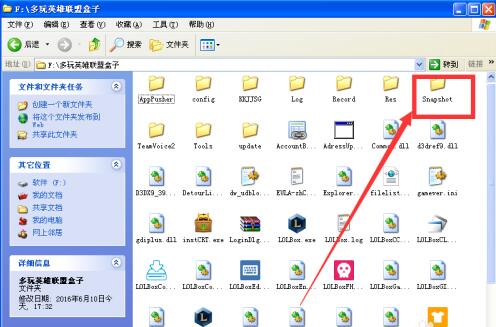
现在就可以跟我们所在里面看到的一样了。就等于我们原先进入的软件查找照片的一样了。
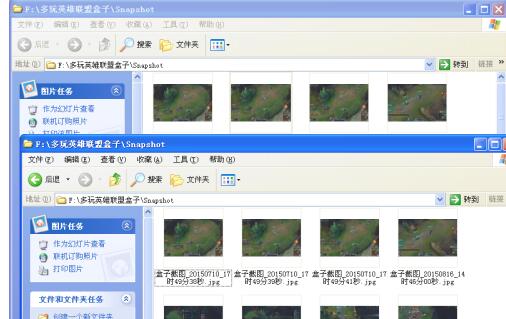
根据上文为你们讲解多玩LOL盒子查看截图的方法步骤,你们是不是都学会啦!
- Win7系统怎么增加系统启动项?Win7系统增加系统启动项的方法
- Win7删除文件提示“需要System权限才能删除”怎么解决?
- Win10系统Windows文件保护怎么关闭?
- 蜗牛睡眠APP怎么添加好友?蜗牛睡眠APP添加好友的方法
- 壁虎数据恢复app怎么恢复照片?壁虎数据恢复app恢复照片的方法
- 看多多app怎么邀请好友?看多多app邀请好友的方法
- 看多多怎么进行收益提现?看多多进行收益提现的方法
- 时间规划局怎么制作倒计时视频?时间规划局制作倒计时视频的方法
- 坏坏猫搜索怎么缓存小说?坏坏猫搜索缓存小说的方法
- 163邮箱忘记密码怎么办?163邮箱忘记密码的解决方法
- 163邮箱怎么发送邮件?163邮箱发送邮件的方法
- gif制作器怎么调节播放速度?gif制作器调节播放速度的方法
- POCO相机怎么切换镜头?POCO相机切换镜头的方法
- 津e生活app怎么进行注册?津e生活app进行注册的方法
- 有道词典怎么同步?有道词典同步的方法
- 极速pdf阅读器怎么复制文字?极速pdf阅读器复制文字的方法
- Eagle怎么添加字体?Eagle添加字体的方法
- 咪萌桌面宠物中怎么将悬浮窗打开?咪萌桌面宠物中将悬浮窗打开的方法
- 咪萌桌面宠物中桌面怎么显示宠物?咪萌桌面宠物中桌面显示宠物的方法
- 美图秀秀中怎么制作出夜景倒影图片?美图秀秀中制作出夜景倒影图片的方法
- Win7系统今日热点怎么删除?Win7系统删除今日热点的方法
- Win7系统电脑工具栏在上面怎么还原?
- 派派盒子出现打不开怎么办?派派盒子出现打不开的解决方法
- 天猫中如何使用信用购?天猫中使用信用购的方法
- Win10系统怎么清空剪切板?Win10系统清空剪切板的方法
- 美化小组件
- 学航考研电脑版
- 顺道司机小蓝
- 可瀚学堂电脑版
- 新课吧电脑版
- 幼儿早教数学电脑版
- gitmind思维导图
- 阳光学车电脑版
- 智库教育电脑版
- 记忆大考验
- 热血进行曲大运动会两项修改器 v3.5
- 神界原罪2风暴使者职业MOD v2.3
- 战国无双真田丸画质补丁 v2.3
- 极品飞车10:卡本峡谷修改器 v1.5
- 求生之路2廉价的近战武器MOD v1.70
- 神界原罪2武器扩充MOD v2.6
- 星露谷物语资源图标美化包MOD v1.06
- 赛博朋克2077空条徐伦捏脸MOD v3.24
- 美国卡车模拟福特F150猛禽越野车MOD v2.3
- 我的世界自动钓鱼MOD v3.35
- acre
- acrid
- acrimonious
- acrobat
- acrobatic
- acrobatics
- acronym
- across
- acrostic
- acrylic
- 钟殇
- 钟殇
- 帝火
- 评《九州·华胥引》
- 化怨念为力量
- 青果
- 开往风的森林
- 评《风月年又年》
- 火影之我的修罗
- 招人烦
- [BT下载][四重奏][全10集][WEB-MKV/16.50G][中文字幕][1080P][Netflix][Xiaomi] 剧集 2017 日本 剧情 打包
- [BT下载][财阀家的小儿子][第07集][WEB-MKV/1.91G][中文字幕][1080P][SeeWEB] 剧集 2022 韩国 剧情 连载
- [BT下载][黑色的新娘][全8集][WEB-MKV/54.63G][简繁英字幕][1080P][H265][Netflix][Xiaomi] 剧集 2022 韩国 剧情 打包
- [BT下载][黑色的新娘][全8集][WEB-MKV/54.63G][简繁英字幕][1080P][H265][Netflix][Xiaomi] 剧集 2022 韩国 剧情 打包
- [BT下载][命定之人][全8集][WEB-MKV/57.69G][简繁英字幕][4K-2160P][HDR][H265][Netflix][Xiaomi] 剧集 2022 韩国 悬疑 打包
- [BT下载][欺诈猎人][第07集][WEB-MKV/1.01G][中文字幕][1080P][KKTV] 剧集 2022 日本 剧情 连载
- [BT下载][消防厅旁警察厅][第07集][WEB-MKV/3.11G][简繁英字幕][1080P][Disney+][Xiaomi] 剧集 2022 韩国 剧情 连载
- [BT下载][天下长河][全40集][WEB-MKV/96.88G][中文字幕][1080P][Xiaomi] 剧集 2022 大陆 剧情 打包
- [BT下载][王后伞下][第15集][WEB-MKV/2.71G][简繁英字幕][1080P][Netflix][Xiaomi] 剧集 2022 韩国 剧情 连载
- [BT下载][耽圈乱战][第18集][WEB-MKV/1.44G][简繁英字幕][1080P][BluedTV] 剧集 2022 泰国 剧情 连载